Xbox 콘솔에는 기술을 테스트하고 엔터테인먼트를 제공하는 다양한 게임이 있습니다. 경쟁사인 Sony Playstation과 마찬가지로 Xbox도 단순한 게임 플레이 이상의 기능을 수행합니다. 플레이어는 게임의 특정 순간을 친구들과 공유하고 싶을 수도 있습니다. 이는 초강력 AI와의 보스전 완료, 게임 맵에서 새로운 위치 발견 등과 같은 중요한 포인트가 될 수 있습니다.
Xbox Series X 및 Series S를 사용하면 비디오를 녹화하고 다양한 소셜 미디어 플랫폼에서 공유하여 게임 기술을 전 세계에 뽐낼 수 있습니다. 이제 Xbox 컨트롤러에는 즉시 비디오를 녹화하거나 스크린샷을 찍을 수 있는 전용 공유 버튼이 있어 게임 플레이를 녹화하는 동시에 계속할 수 있습니다. 이를 수행하는 방법에는 여러 가지가 있습니다. 특정 지점부터 게임의 마지막 몇 분을 녹화하거나 현재 게임 화면의 스크린샷을 찍도록 선택할 수 있습니다.
1단계: 게임을 플레이하는 동안 컨트롤러의Xbox 버튼을 누르세요. 게임을 진행하다 보면 캡쳐, 녹화와 관련된 퀵메뉴와 메뉴 옵션이 나타납니다.

2단계:Capture Screenshot또는Record What Happened을 선택하여 화면을 캡처하거나 동영상을 녹화할 수 있습니다.무슨 일이 있었는지 기록옵션을 선택하면 마지막 3분도 선택할 수 있습니다.
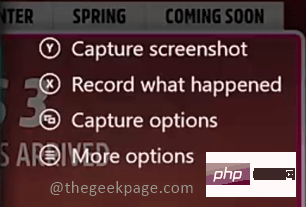
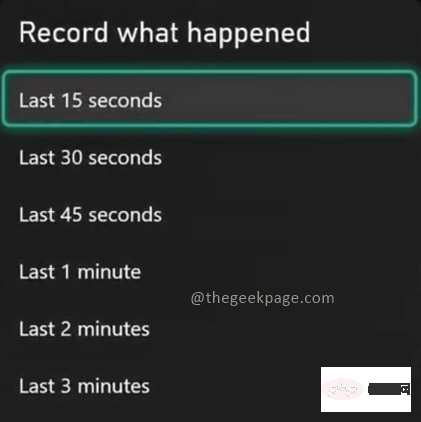
1단계: 게임을 플레이하는 동안 컨트롤러에서Xbox 버튼을 누릅니다. 다양한 옵션을 보여주는 메뉴가 표시됩니다.

2단계: '캡처 및 공유' 탭으로 이동합니다.
참고: Xbox 컨트롤러에서Rb 버튼을 눌러캡처 및 공유 탭으로 이동할 수 있습니다.
3단계:녹화 시작을 클릭하여 게임 녹화 기능을 활성화하세요.
NOTE: 녹화 시작, 스크린샷 캡처 또는 발생한 상황 녹화를 선택할 수 있습니다. 처음에 언급했듯이 Xbox 콘솔은 원하는 경우 게임 플레이를 녹화할 수 있는 옵션을 제공합니다.
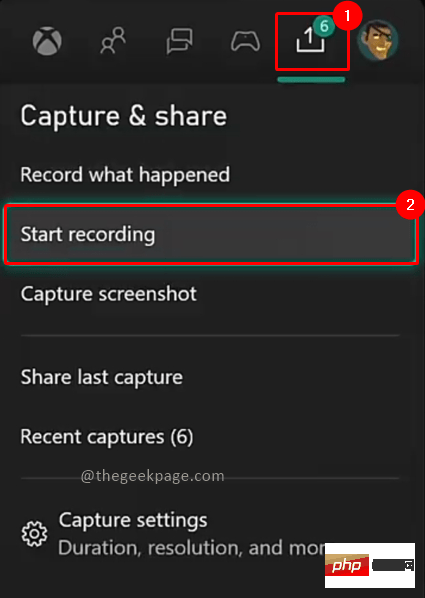
이 기능을 바로가기로 사용하려면 먼저 메뉴 옵션에서 이 기능을 활성화해야 합니다. 이 기능을 활성화하고 사용하는 방법을 살펴보겠습니다.
1단계: 컨트롤러에서Xbox 버튼을 누릅니다.캡처 및 공유탭으로 이동하여캡처 설정을 선택하세요.

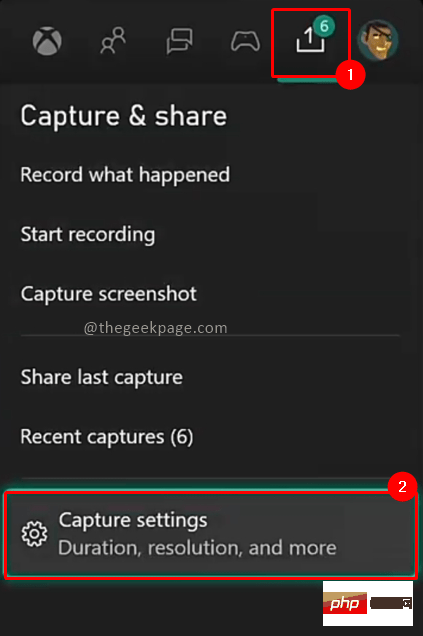
2단계:공유에서버튼 매핑을 선택합니다.그 아래로 이동하세요.지도에 표시할 버튼을 선택하세요. 또는 버튼을 길게 누르세요.
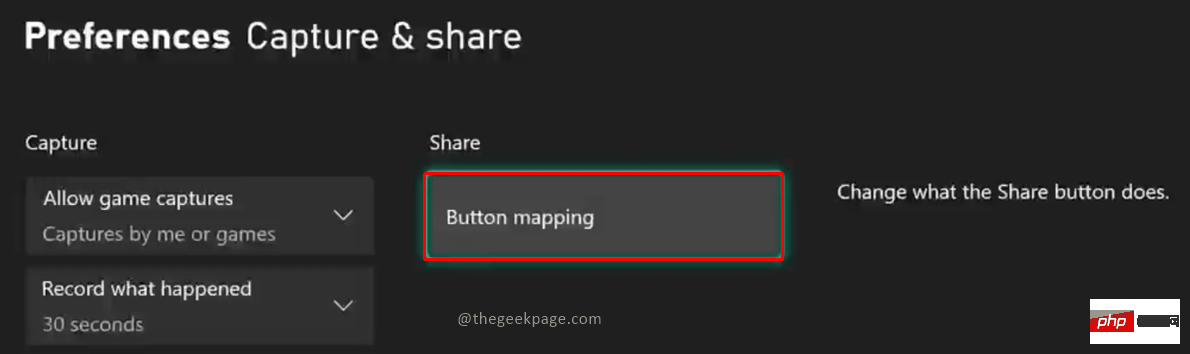
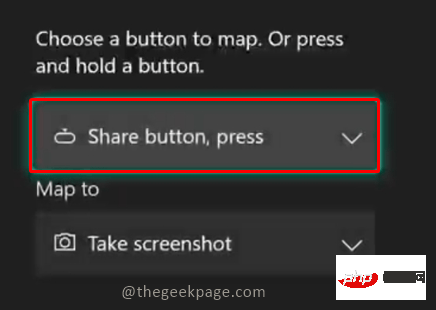
공유 버튼을 선택하고 누릅니다.
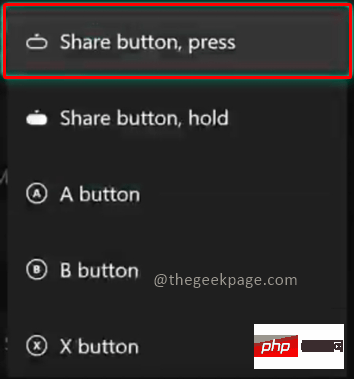
지도드롭다운 메뉴에서녹화 시작/중지를 선택할 수 있습니다.
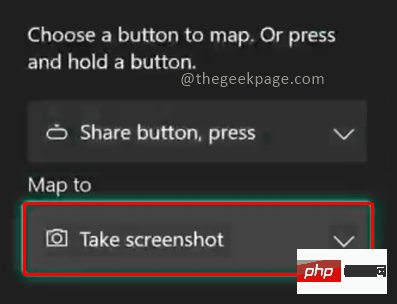
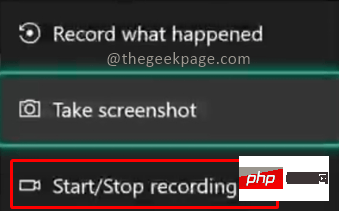
참고: 이 기능을 활성화하면 게임을 플레이하는 동안 Xbox 컨트롤러의 공유 버튼을 눌러 간단히 녹화할 수 있습니다. 이제 게임을 일시 중지하고 캡처 및 공유 메뉴로 이동할 필요가 없습니다. Xbox의 기본 설정일 수도 있으므로 활성화되어 있는지 확인할 수 있습니다.
5단계: 녹화하려는 게임으로 이동하여 "공유" 버튼을 누르세요.녹화 시작이라는 팝업창이 뜹니다.

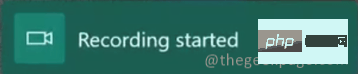
6단계: 녹음을 중지하려면공유 버튼을 다시 누르세요.녹음이 중지되었습니다라는 팝업이 표시됩니다.

이 기능을 사용하면 Xbox 콘솔에서 게임 녹화가 가능해집니다. 또한 해상도가 높을수록 메모리 공간을 더 많이 차지하므로 녹화할 때 게임 해상도를 확인하는 것이 좋습니다. 게임 해상도기본 설정 및 캡처페이지를 변경할 수 있는 옵션이 있습니다. 녹화 목적으로 권장되는 해상도는 1080p입니다.
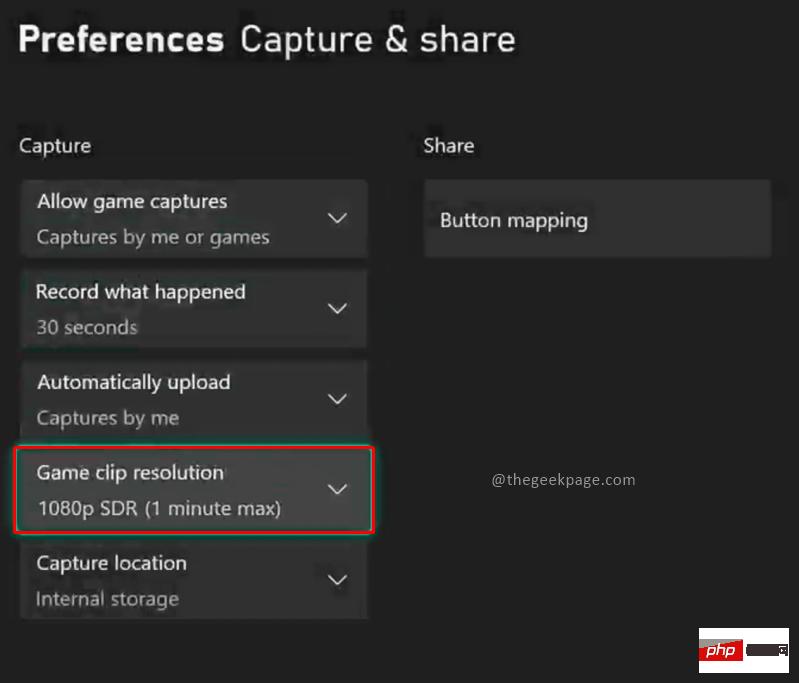
위 내용은 Xbox Series X 또는 Xbox Series S로 게임 플레이 비디오를 녹화하는 방법은 무엇입니까?의 상세 내용입니다. 자세한 내용은 PHP 중국어 웹사이트의 기타 관련 기사를 참조하세요!